Zwykle preferuję usługi i aplikacje sieciowe, które nie wymagają skomplikowanych procedur rejestracji ani złożonych konfiguracji instalacji. Niestety, wiele aplikacji do udostępniania ekranu dostępnych dla systemu Windows boryka się z tymi niedogodnościami i często są kosztowne. ScreenTask to aplikacja do udostępniania ekranu typu open source, która upraszcza to zadanie użytkownikom pragnącym dzielić się ekranem z innymi w lokalnej sieci. Dzięki udostępnianiu przez lokalną sieć Wi-Fi lub LAN, eliminowana jest potrzeba uciążliwych rejestracji. Po uruchomieniu aplikacji generowany jest unikalny adres URL, który można udostępniać dowolnej liczbie komputerów lokalnych. Co więcej, ScreenTask nie wymaga instalacji po stronie klienta, co oznacza, że inni użytkownicy mogą wyświetlać ekran Twojego komputera w każdej przeglądarce internetowej i na dowolnej platformie bez dodatkowego oprogramowania.
Aplikacja jest bardzo łatwa w konfiguracji. Jedynym ograniczeniem jest to, że aplikacja nie jest przenośna, więc jeśli często przełączasz się między komputerami lub sieciami, musisz ją zainstalować na każdym systemie, z którego zamierzasz korzystać. Po instalacji resztę można skonfigurować za pomocą kilku kliknięć myszą.
Uruchom aplikację i wybierz aktualnie używane urządzenie sieciowe z rozwijanego menu IP. Następnie należy podać numer portu oraz czas odświeżania w milisekundach.
Opcjonalnie można ustawić sesję udostępniania ekranu jako prywatną, używając nazwy użytkownika i hasła. Aby to zrobić, wystarczy włączyć „Zadanie prywatne” i wypełnić pola „Użytkownik” oraz „Hasło” po prawej stronie. Po zakończeniu konfiguracji kliknij „Uruchom serwer”, aby rozpocząć sesję udostępniania ekranu.
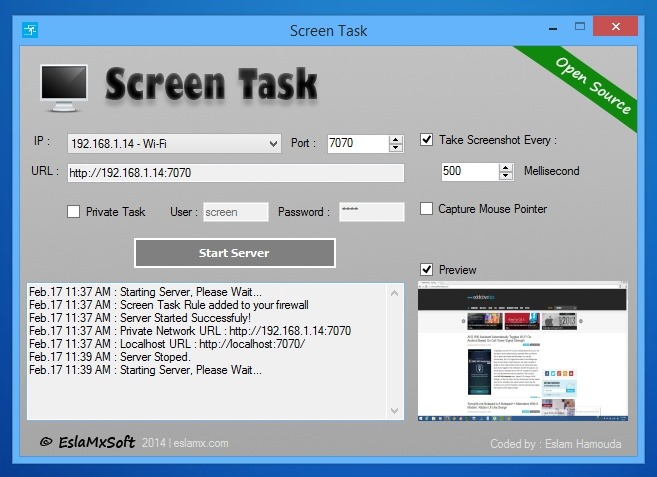
ScreenTask generuje odpowiedni adres URL, który można udostępniać innym osobom w tej samej sieci. Adres URL składa się z adresu IP komputera oraz ustawionego numeru portu. Odbiorcy muszą jedynie wprowadzić ten adres w pasku adresu swoich przeglądarek internetowych. Jeśli sesja udostępniania jest prywatna, będą musieli wprowadzić przypisaną nazwę użytkownika i hasło.
Interfejs sieciowy zawiera trzy opcje, które pozwalają odbiorcom zakończyć sesję, dostosować czas odświeżania i przejść do trybu pełnoekranowego.
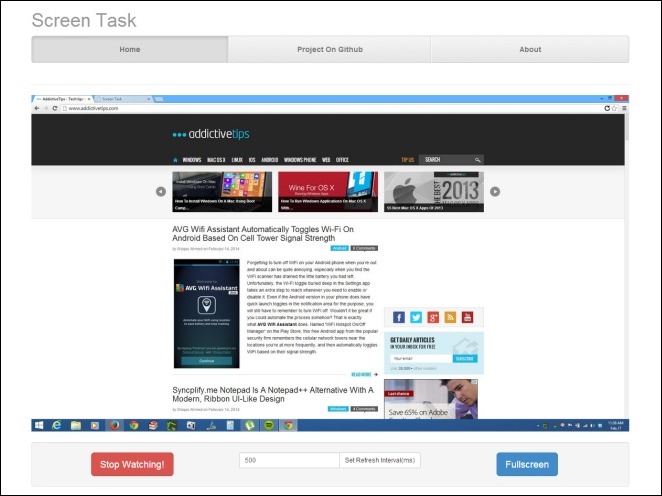
Mimo że istnieje wiele aplikacji komputerowych do udostępniania ekranu, jeśli kiedykolwiek zajdzie potrzeba podzielenia się ekranem z kilkoma użytkownikami w tej samej sieci Wi-Fi lub LAN, zdecydowanie warto wypróbować ScreenTask.
newsblog.pl
Maciej – redaktor, pasjonat technologii i samozwańczy pogromca błędów w systemie Windows. Zna Linuxa lepiej niż własną lodówkę, a kawa to jego główne źródło zasilania. Pisze, testuje, naprawia – i czasem nawet wyłącza i włącza ponownie. W wolnych chwilach udaje, że odpoczywa, ale i tak kończy z laptopem na kolanach.